Revenez à l’ancien logo d’oiseau Twitter de X avec cette fonctionnalité iOS
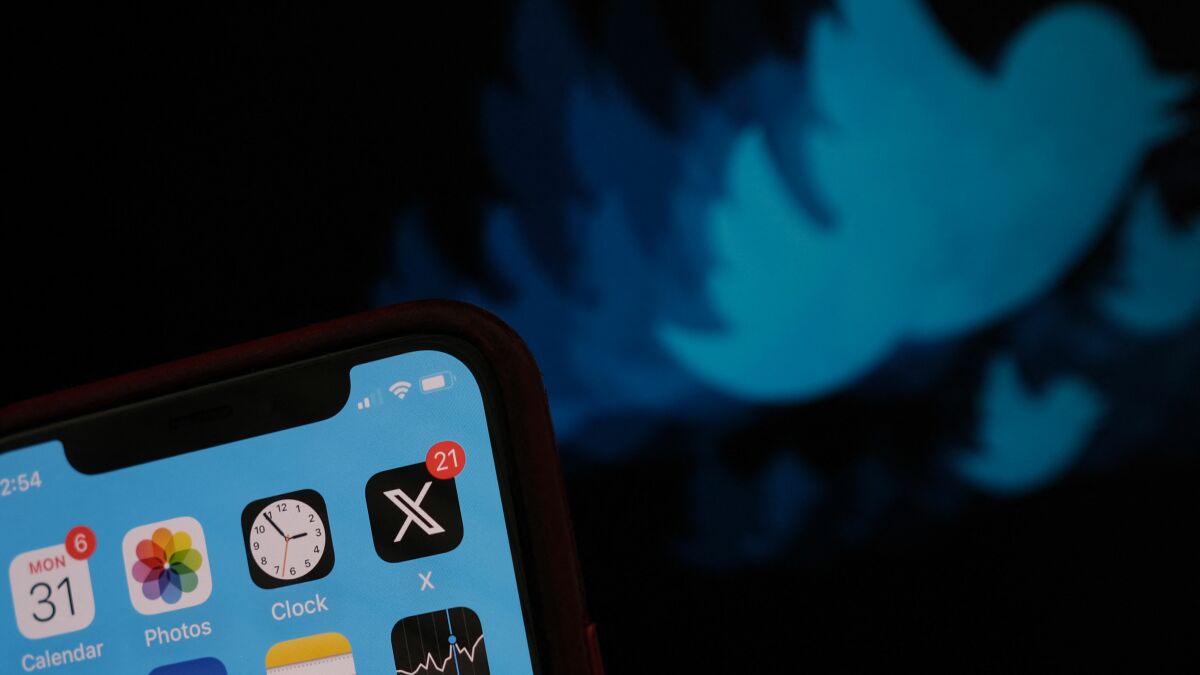
Vous détestez le X ? Donnez-lui l’oiseau.
Pour tous ceux qui n’ont pas suivi le feu des ordures du changement de marque de Twitter sous Elon Musk, ce X noir ne dégage pas exactement des vibrations « d’application de médias sociaux ». Élégant, anonyme et arborant le signe universel « réservé aux adultes », le nouveau logo du site infernal semble presque aussi suspect qu’une icône d’application que sur un onglet de navigateur. (Ne vous inquiétez pas, il existe une extension Chrome pour cela.)
Heureusement pour les propriétaires d’iPhone, Apple vous permet de choisir manuellement l’apparence de toutes vos applications depuis 2018. Voici donc comment approfondir vos paramètres et remplacer ce sombre logo X noir par le vieil oiseau bleu Twitter.
- 10 minutes
-
Un iPhone exécutant iOS12 ou supérieur
-
avec Twitter (maintenant X) installé
Étape 1 : Ouvrez l’application Raccourcis sur votre iPhone.
Si vous n’en utilisez pas autant, cela ressemble à ceci – des formes de losanges roses et turquoise imbriquées sur un fond bleu foncé.
Étape 2 : Appuyez sur le symbole + dans le coin supérieur droit.
Le signe plus est le bouton Nouveau raccourci, en gros.
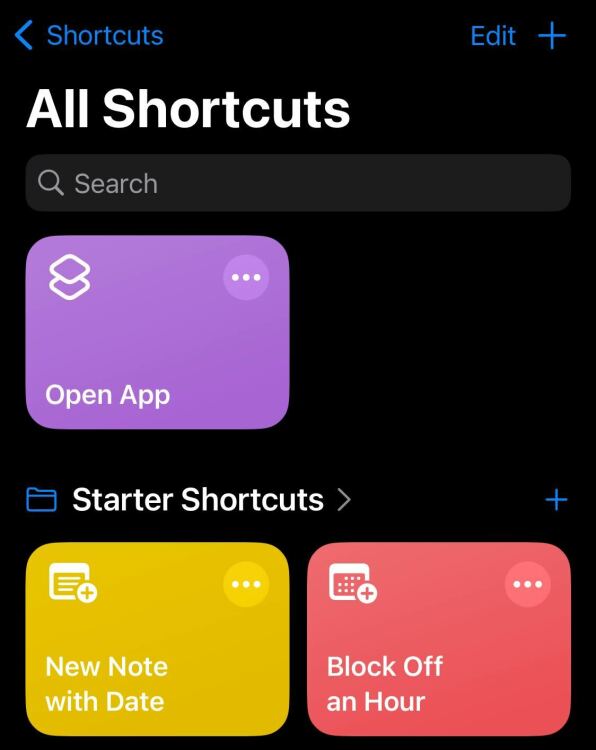
Étape 3 : Appuyez sur l’option qui dit « Ouvrir l’application ».
Cela crée un bouton de raccourci qui ouvre une application de votre choix.
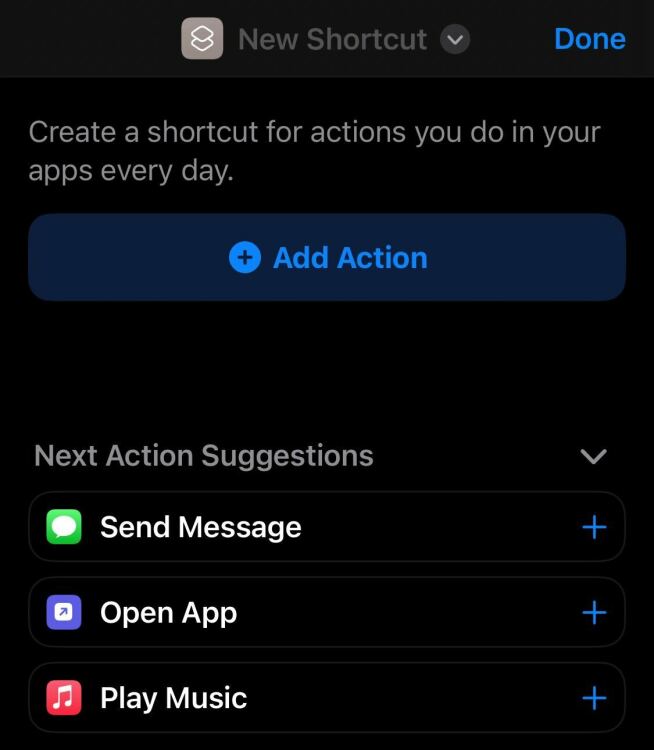
Étape 4 : Appuyez sur le mot « App » dans le champ Ouvrir en haut de l’écran.
Il aura l’air fané ou grisé.
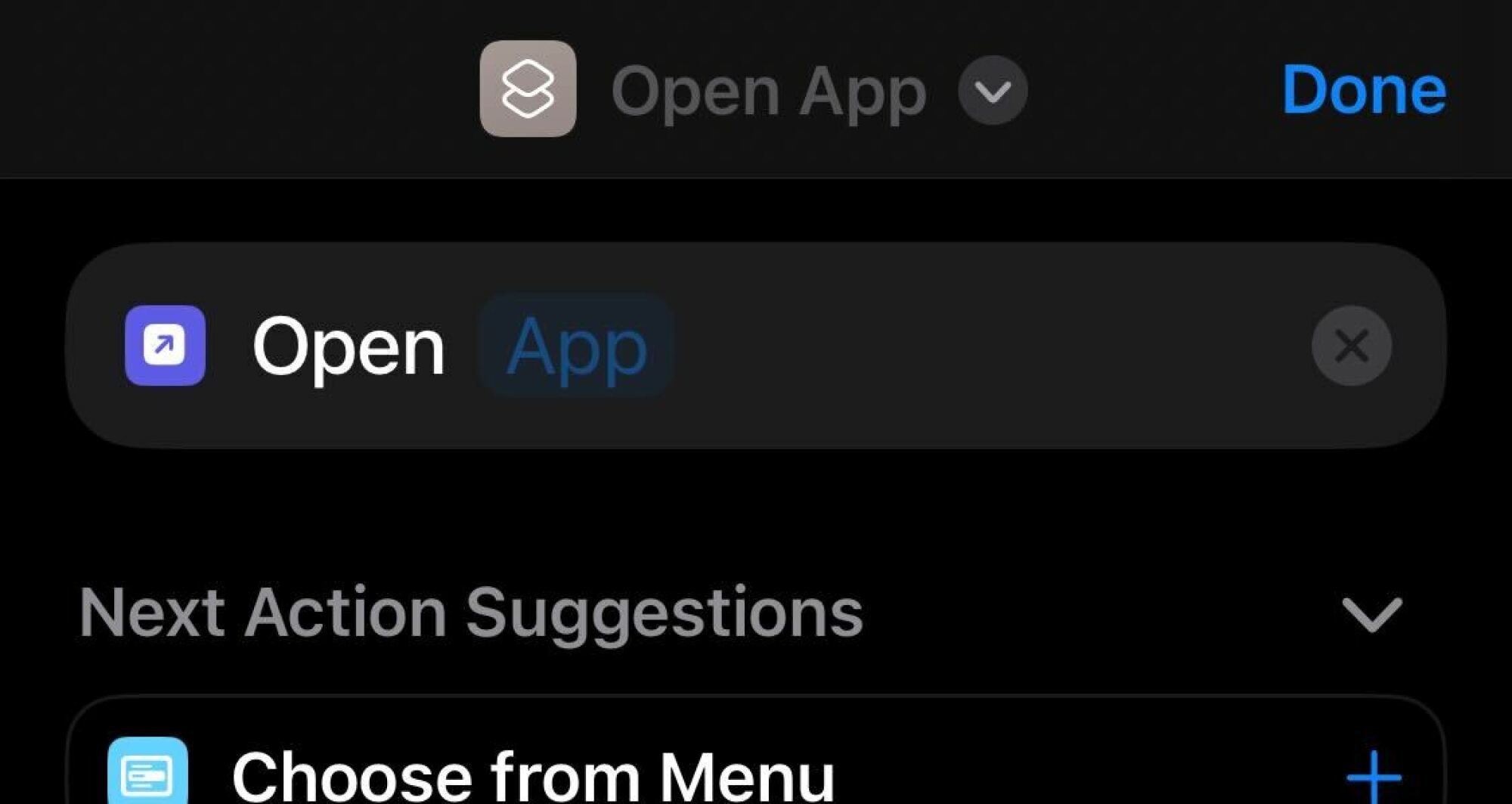
Étape 5 : Recherchez X (ou Twitter) dans la liste des applications qui s’affiche et appuyez pour sélectionner.
Si votre application Twitter n’a pas encore été mise à jour vers le X, vous devez évidemment rechercher Twitter. (Configurer ce raccourci de manière préventive signifie que votre écran d’accueil ne sera jamais souillé par le X.)
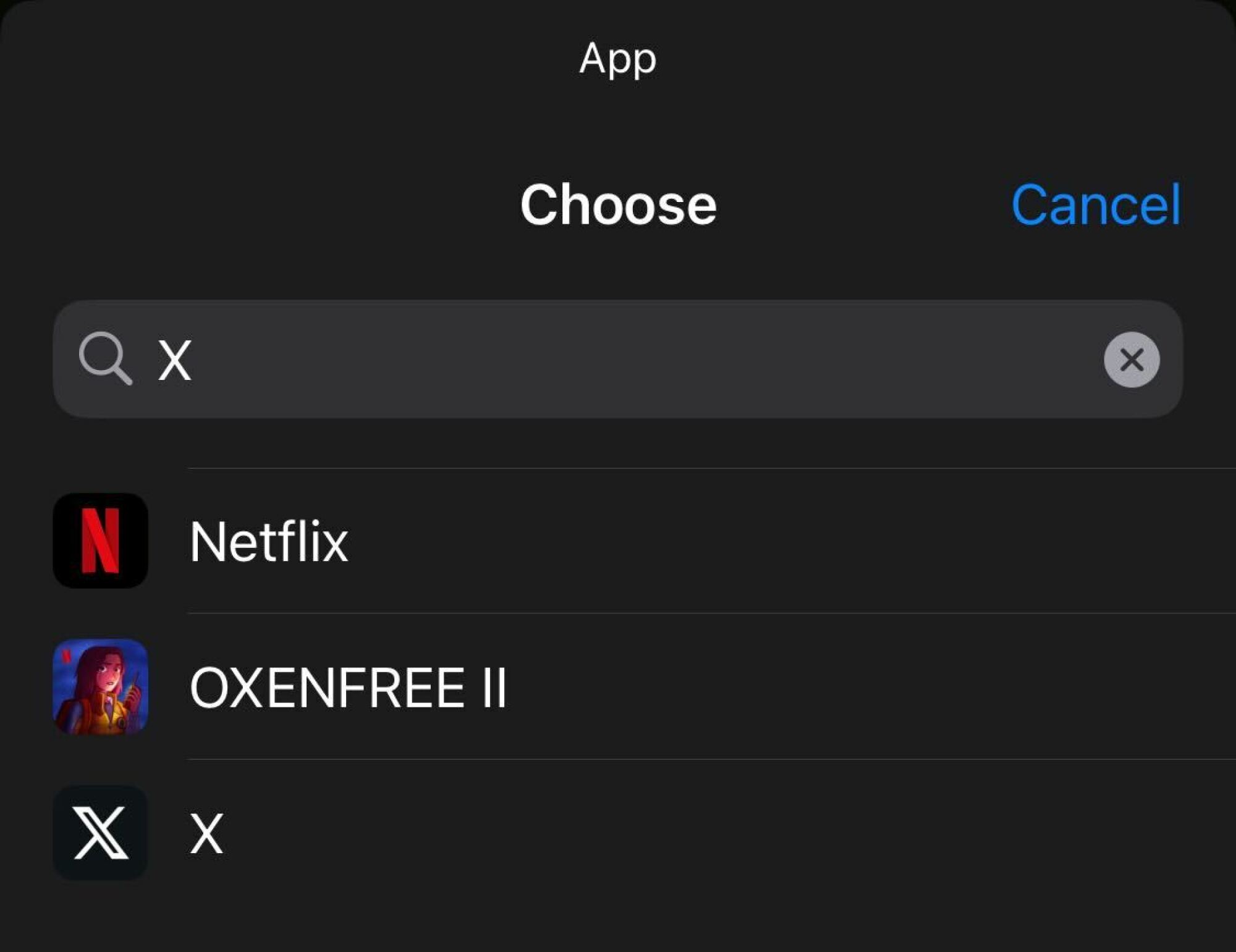
Étape 6 : Appuyez sur la petite flèche « vers le bas » à côté de Ouvrir l’application en haut, puis sur Ajouter à l’écran d’accueil.
Cela ouvrira un petit menu déroulant de personnalisation supplémentaire. À partir de là, vous pouvez en fait choisir de simplement choisir une icône différente parmi les emoji simplifiés proposés sous « Choisir une icône », mais si vous voulez l’oiseau classique ou quelque chose d’autre de spécifique, lisez la suite.
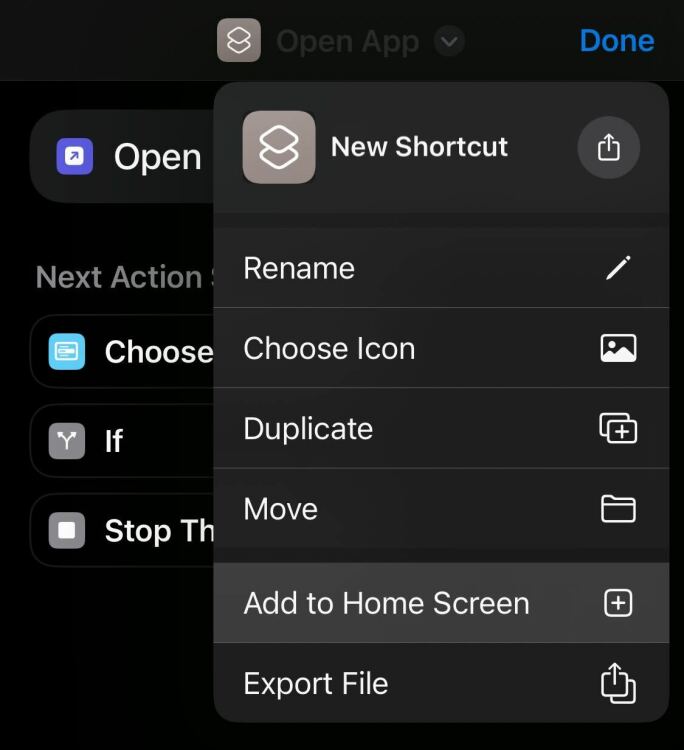
Étape 7 : Ajoutez maintenant l’icône et le nom que vous avez choisis.
Juste en dessous du milieu de l’écran, vous verrez l’icône actuelle et le nom du raccourci. Appuyez sur chacun pour le modifier. Si vous voulez l’oiseau classique, effectuez simplement une recherche d’image et enregistrez la plus nette que vous puissiez voir, puis revenez aux raccourcis pour l’ajouter à partir de votre pellicule.
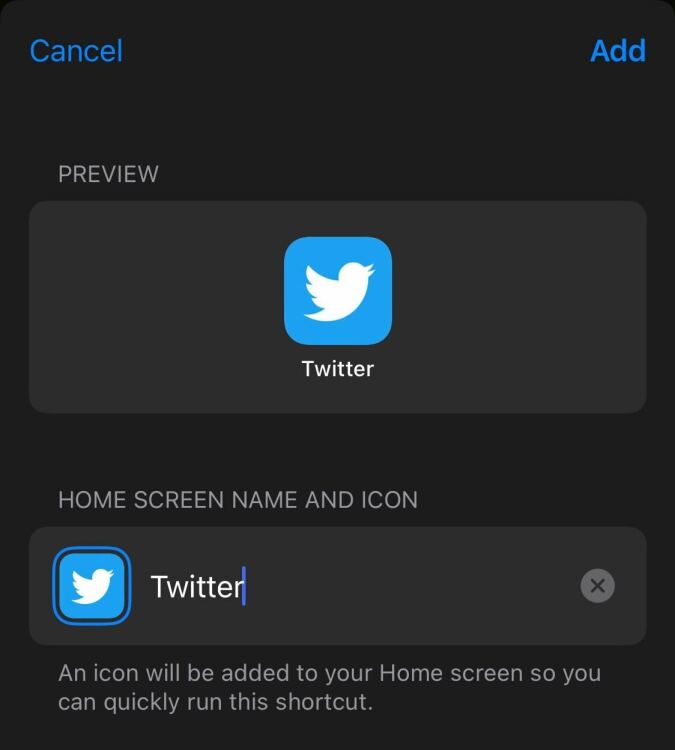
Étape 8 : Déplacez votre application X maudite dans un dossier et remplacez-la par votre raccourci personnalisé.
Oui, vous aurez toujours besoin de l’application X elle-même quelque part sur votre téléphone si vous souhaitez l’utiliser. Mais vous pouvez échanger dans le raccourci où Twitter vivait et profiter de ce doux et doux déni. Forcez simplement à appuyer sur n’importe quelle icône d’application pour que vos applications fassent cette chose agitée, et allez à l’édition de la ville.
Vous pouvez utiliser ces étapes pour transformer X en tout ce que votre cœur désire. J’ai changé le mien en un meme d’un petit oiseau hurlant étiqueté « The Hellsite », parce que je veux me rappeler comment mon cerveau se sent quand je l’ouvre. Certaines personnes sont parties pour quelque chose d’un peu plus pointu.
Vous ne pourrez peut-être rien faire contre l’obsession X étrange d’Elon, mais au moins vous avez un peu de pouvoir sur vos propres appareils.

